
İCloud depolama alanınız doluysa endişelenmeyin, bu birçok kullanıcının başına geliyor ve bugünün makalesinde iCloud'u nasıl boşaltacağımızı ve bu sorunu birkaç farklı şekilde çözeceğimizi göreceğiz. Yeni bir iPhone satın almış olsanız bile, Apple Kimliğinizle birlikte gelen ücretsiz 5 GB gerçekten yeterli değil özellikle çok sayıda görüntü, dosya ve yedek kopyalarını saklamak istiyorsanız, uzun bir süre için iPhone.
Belki birkaç yıl önce size sunduğu 5 GB Apple ücretsiz olması yeterliydi, ama şimdi sembolik bir şeyden başka bir şey değil, pek işlevsel değil.
Birkaç depolama planımız olduğundan veya birçok bulut depolama seçeneğinden birini kullandığımızdan, daha fazla iCloud depolama alanı satın almanın çözüm olabileceği doğrudur. Ama aynı zamanda şaşırtıcı miktarda alan açabilirsiniz sadece hesaptaki dağınıklığı temizlemek. Bugünün makalesinde, size iCloud'u boşaltmanın ve yer açmanın farklı yollarını göstereceğim.
İCloud depolama
Ücretsiz depolama alanı çok az olduğu için, onu nasıl yönettiğinize dikkat etmezseniz iCloud depolama alanı hızla dolabilir.
Dosyaları iCloud'dan kaldırma yoluna başlamadan önce, bu iyi bir fikirdir. hangi tür dosyaların en çok yer kapladığını öğrenin. Cihazınızın ayarlar uygulamasından şuraya gidin: iCloud ve seç Depolamayı yönetin.
Ekranın üst kısmında, iCloud'daki kullanılabilir alanınızı ne tür dosyaların kapladığını gösteren bir çubuk grafik göreceksiniz. çoğu kullanıcı için Apple, yedeklemeler, fotoğraflar ve mesajlar depolama alanınızın yarısını kaplayabilir. Yüklü uygulamalarınızın ayrıntılı bir listesini ve her birinin kullandığı iCloud saklama alanı miktarını bulmak için aşağı kaydırın.
Artık iCloud depolama alanınızda hangi değişikliklerin en fazla alanı boşaltacağı konusunda iyi bir fikriniz var.
Cihaz yedeklemeleriniz genellikle dolu bir depolama alanının arkasındaki suçlulardır. iCloud'dan. Birçoğu gerekli olsa da, eski iPhone'unuzu yedeklemeleri otomatik olarak buluta yükleyecek şekilde ayarlamış olmanız ve ardından bu dosyaları hiç silmemiş olmanız oldukça olasıdır.
Hangi içeriğin depolamayı kullandığını öğrenin
Yıllar sonra, gelecekte o yedeğe erişmeniz neredeyse hiç gerekmeyecekken, hâlâ oradalar ve değerli depolama alanını kaplıyorlar.
Bu dosyalardan kurtulmak için önce uygulamadan iCloud'u açmanız gerekir. yapılandırma iOS veya uygulamadan Sistem Tercihleri Mac os işletim sistemi. Ardından tıklayın veya üzerine dokunun Yedeklemeleri yönet şu anda iCloud hesabınızda saklanan tüm yedekleri görmek için. Artık ihtiyacınız olmayanları silin ve anında depolama alanı boşaltın.
Oradayken, iCloud hesabınıza hangi uygulamaların yedeklendiğini kontrol etmek iyi bir fikirdir. Bunlardan bazıları, örneğin Fotoğraflar uygulamanız, bulut kopyalama için önemli olabilir. Ancak cihazınızdaki tüm uygulamaların verilerini kaydetmeniz gerekmez. Bir uygulamanın yedeklemesini kapatmak için durum çubuğuna dokunarak yeşilden griye çevirmeniz yeterlidir; şimdi yer kazanırsınız ve gelecekte boş alan kalırsınız.
2. Eski mesajlardan kurtulun

Bireysel kısa mesajların ve büyük grup mesajlarının genellikle az yer kapladıkları, her birinin en fazla birkaç kilobayt olduğu doğrudur. Ama eğer bir kullanıcı olduysanız iPhone yıllarca, depolanmış bir gigabayttan fazla eski mesajınız olabilir iCloud hesabınızda. Çok fazla emoji veya fotoğraf gönderirseniz ve kim göndermezse, tüm bu mesajların toplamı daha da yüksek olabilir.
Biraz yer kazanmak için cihazınızdaki Mesajlar uygulamasına gidin. Buradan, tek tek mesajları veya tüm konuşmaları silebilirsiniz. unutmayın ki ne zaman Bir cihazdaki mesajları silerseniz, tüm Apple cihazlarınızdan silinirler.
Alternatif olarak, yalnızca orantısız miktarda depolama alanı kaplayan ekleri silmeyi seçebilirsiniz. Bir görüşmede, kişinin adına ve ardından bilgi düğmesine dokunun. Tüm fotoğrafları gör'ü seçin ve ardından silmek istediğiniz tüm fotoğrafları seçin.
Yalnızca bu adımlar, çok fazla iCloud saklama alanı boşaltacaktır.
3. E-posta Eklerini Silin

Mesajlarda olduğu gibi, e-posta ekleri çok yer kaplayabilir, özellikle iCloud hesabınız e-postaları birkaç yıl boyunca veya hatta birkaç farklı e-posta hesabından saklıyorsa.
Neyse ki, tüm e-postalarınızı gelişigüzel bir şekilde depolama alanından silmenize gerek yok. iCloud Mail, boyuta göre sıralanmış ekleri olan e-postaları görüntülemenin kolay bir yolunu içerir.
Şimdi iCloud Mail'i açmalı ve Görüntüle'yi, ardından Eklere Göre Sırala'yı seçmelisiniz. Artık ekleri olan tüm e-postaları yalnızca birkaç tıklamayla silebilirsiniz. Bu kadar çok e-postayı silmek istemiyorsanız, seçebilirsiniz. 15 MB gibi belirli bir dilim boyutu ve seçilen boyuttan daha büyük ekleri olan tüm e-postaları silin.
4. Fotoğraf kitaplığınızı yönetin

Çok muhtemeldir ki Fotoğraf Kitaplığınız, iCloud hesabınızdaki kullanılabilir alanın çoğunu kaplıyor. Sonuçta, Apple cihazlarındaki kameralar inanılmaz derecede yüksek çözünürlüğe sahip ve giderek daha fazla insan fotoğraflara ek olarak video klipler kaydediyor.
Ayrıca, Cupertino'lu çocukların iPhone kameralarında tanıttığı kaliteyle, kitaplığınızın yönetimine dikkat etmezseniz, bulutta yüzlerce gigabayt multimedya dosyasına sahip olmak nispeten kolaydır.
Desafortunadamente, iCloud kitaplığınızdaki kötü fotoğrafları bulmanın otomatik bir yolu yoktur.. Albümlerinizi aramak ve istemediğiniz fotoğrafları tek tek silmek size kalmış. Bulutta depolanan videolarınız varsa, bunları gözden geçirmek ve yalnızca gerçekten gelecek nesiller için saklamak istediğiniz kliplere göre kırpmak iyi bir fikirdir.
silinen fotoğraflar
Kullanılabilir iCloud saklama alanınızın siz fotoğrafları sildiğiniz anda değişmediğini fark edeceksiniz. Bunun nedeni, onları çöp kutusuna attığınızda, kalıcı olarak silinmek yerine, fotoğraf ve videoların adlı albüme gönderilmesidir. "Yakın zamanda Silindi". Bu yerde, silinen fotoğraf ve videolar, 30 gün olacak, dosyalarınızı tamamen silinmeden önce hala kurtarabileceksiniz. Son Silinenler albümüne gidip o klasördeki tüm dosyaları kişisel olarak silerek alanı hemen buluta ekleyebilirsiniz.
Gelecekte, fotoğraf ve video depolama alanınızın taşmasını önlemek için yapabileceğiniz birkaç şey var. Örneğin, fotoğrafları çeker çekmez kaldırmak, yalnızca gerçekten beğendiklerinizi ve kaydetmek ya da paylaşmak istediklerinizi seçmek iyi bir fikirdir. Genellikle beş fotoğraf çekmeniz gerekiyorsa mükemmel özçekimi elde etmek için ihtiyacınız olmayan dört fotoğrafı hemen silin. Benzer şekilde, videoları yalnızca saklamak istediğiniz kısımlara göre kırpabilir ve videonun geri kalanını kaldırabilirsiniz.
Erişmeniz gerekmiyorsa, eski albümleri çevrimdışına da taşıyabilirsiniz. Verileri harici bir sabit sürücüye taşımak, iCloud depolama alanında yer açar ve ödeme yapmak için daha az alana ihtiyacımız olacağından, uzun vadede bulut depolama aboneliğimizden biraz tasarruf etmemizi sağlayabilir.
5. iCloud Drive'ı temizleyin
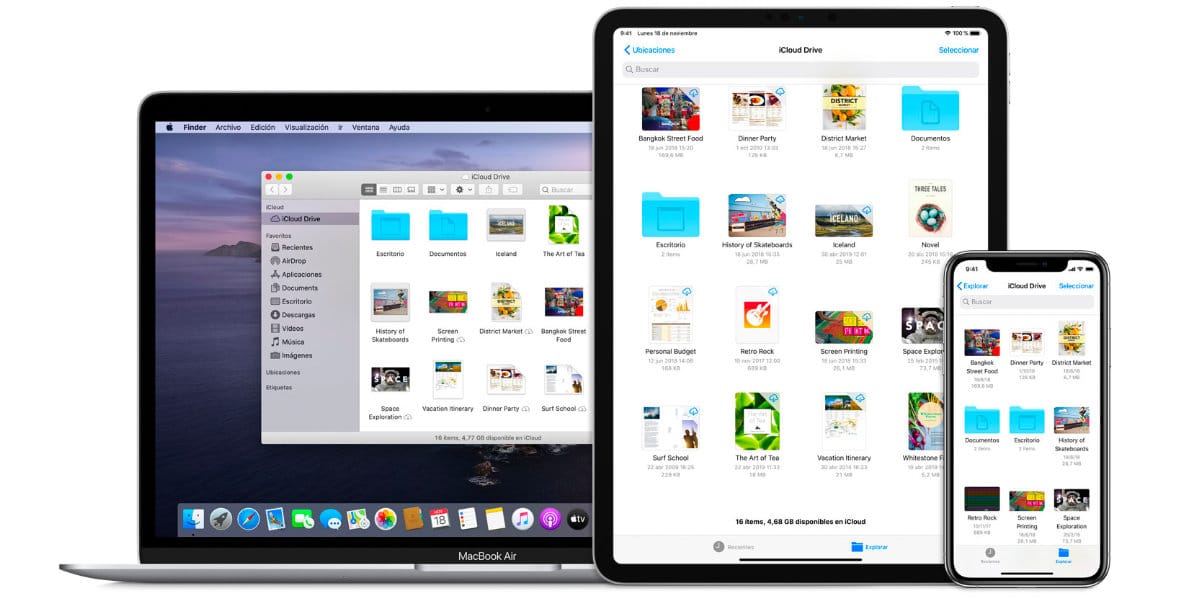
iCloud Drive, Cupertino'daki adamların belgeler, PDF'ler ve uygulama dosyaları gibi diğer tüm dosya türlerimizin kopyalarını sakladığı yerdir. Mesai, Drive depolama alanınız dağınık hale gelebilir tıpkı mesajlarınız, posta ve fotoğraf kitaplıklarınız gibi.
Bir iPhone veya iPad'den de yapılabilmesine rağmen, iCloud Drive'ı bir bilgisayardan temizlemek en kolayıdır. Mac'te, Finder'da iCloud Drive klasörüne gitmeniz yeterlidir. Ardından dosyaları boyuta, türe veya oluşturulma tarihine göre sıralayabilir ve artık ihtiyacınız olmayan her şeyi silebilirsiniz.
Son sonuçlar
Apple ekosisteminin tüm bölümlerinden iCloud'a sızan dosyalarla, depolama alanımızın nasıl hızla dolduğunu ve boş alana hızla küçüldüğünü görmek kolaydır. Arada bir depolama alanınızı boşaltmak için birkaç dakika harcamak, yer açabilir, dağınıklığın üstesinden gelmenize yardımcı olabilir ve daha fazla depolama alanı için ödeme yapmanızı önleyebilir. Bu beş ipucuyla, tam bir iCloud hesabının en yaygın nedenlerini kolayca çözebilirsiniz.
Hâlâ yer sorunu yaşıyorsanız, o zaman kesinlikle çoğu ücretsiz olan diğer bulut depolama alternatiflerine bakmalı veya iCloud'un sahip olduğu daha büyük depolama planlarından bazılarını satın almalı, hatta değiştirdiğinizde daha fazla depolama alanına sahip cihazlar almayı düşünmelisiniz. cihaz.
İCloud depolama alanını boşaltmak için başka hileler biliyorsanız, yorumlarda bize bildirin.